Das Accordion-Widget ist ein äußerst nützliches UI-Element, welches das gezielte Anzeigen und Verstecken von Inhalten ermöglicht. Denk an Orte, an denen du viele Informationen unterbringen musst, ohne dass die Seite überladen wirkt - perfekt dafür ist ein Accordion. In dieser Anleitung lernst du Schritt für Schritt, wie du ein Accordion mit jQuery UI erstellen kannst, um deine Webseiten interaktiver und übersichtlicher zu gestalten.
Wichtigste Erkenntnisse
- Mit jQuery UI ist die Implementierung eines Accordions schnell und einfach.
- Du lernst, wie du ein Accordion an deine Bedürfnisse anpassen kannst.
- Es gibt verschiedene Design- und Funktionseinstellungen, die du einfach auswählen und anwenden kannst.
Schritt-für-Schritt-Anleitung
Schritt 1: Grundlagen verstehen
Bevor du mit dem Programmieren beginnst, ist es wichtig zu verstehen, was ein Accordion ist und wie es funktioniert. Bei einem Accordion handelt es sich um ein Widget, das es ermöglicht, nur bestimmte Bereiche eines Inhalts zu sehen, während andere Bereiche versteckt bleiben. So behält der Benutzer den Überblick und kann gezielt die Informationen abrufen, die er benötigt.
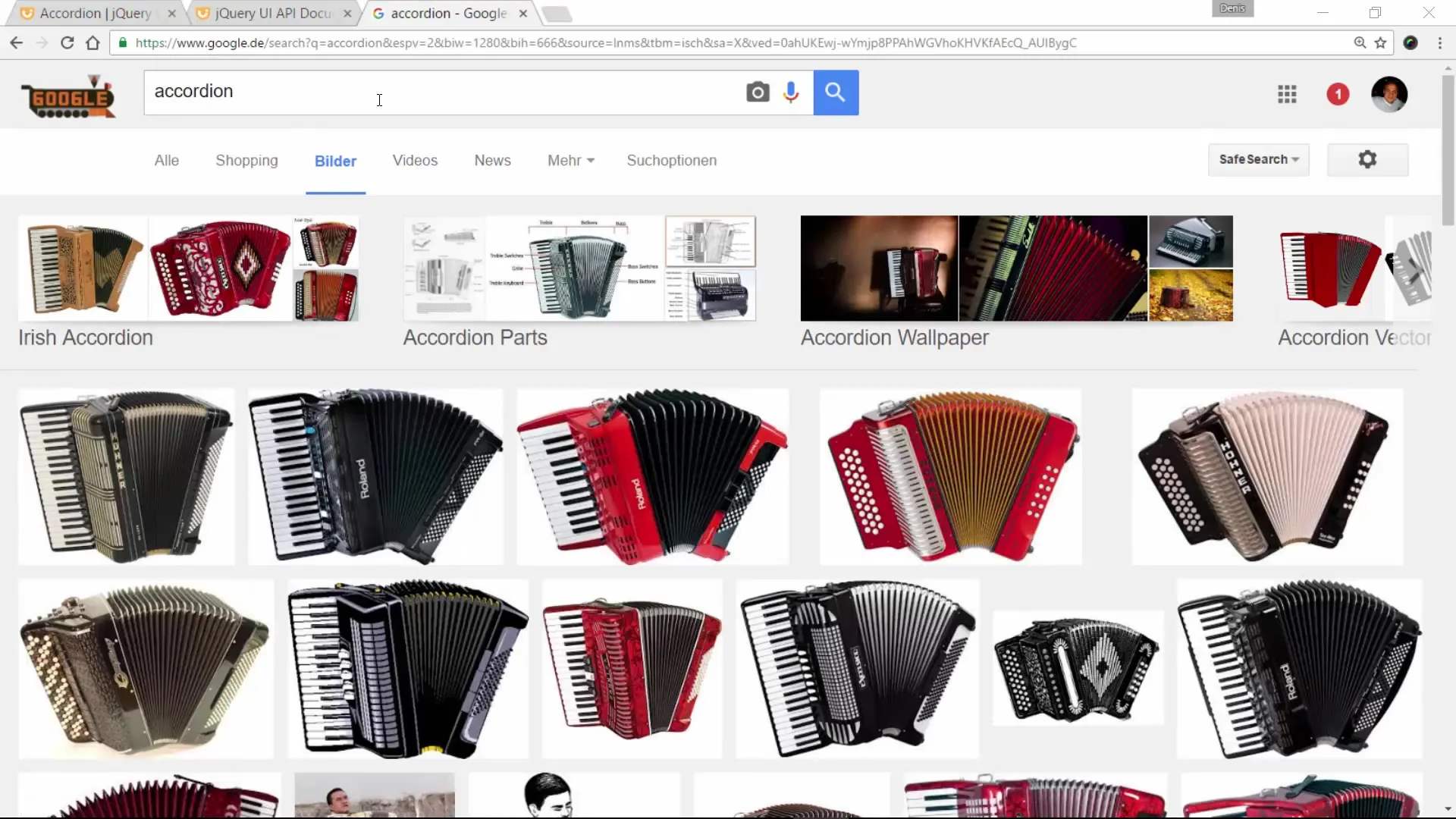
Schritt 2: jQuery UI und die Grundstruktur einrichten
Um ein Accordion umzusetzen, benötigst du jQuery UI. Dieses enthält nicht nur das benötigte Script, sondern auch die passenden CSS-Dateien für das Styling. Du findest alle nötigen Informationen auf der jQuery UI Webseite. Lade die Files herunter und füge sie in dein Projektverzeichnis ein.
Schritt 3: Die HTML-Struktur erstellen
Jetzt beginnt der spaßige Teil. Erstelle die Grundstruktur deines Accordions. In deinem HTML-Dokument benötigst du ein Haupt-Div mit der Klasse accordion sowie mehrere Header- und Content-Bereiche. Dies sind die Abschnitte, die sich öffnen und schließen.
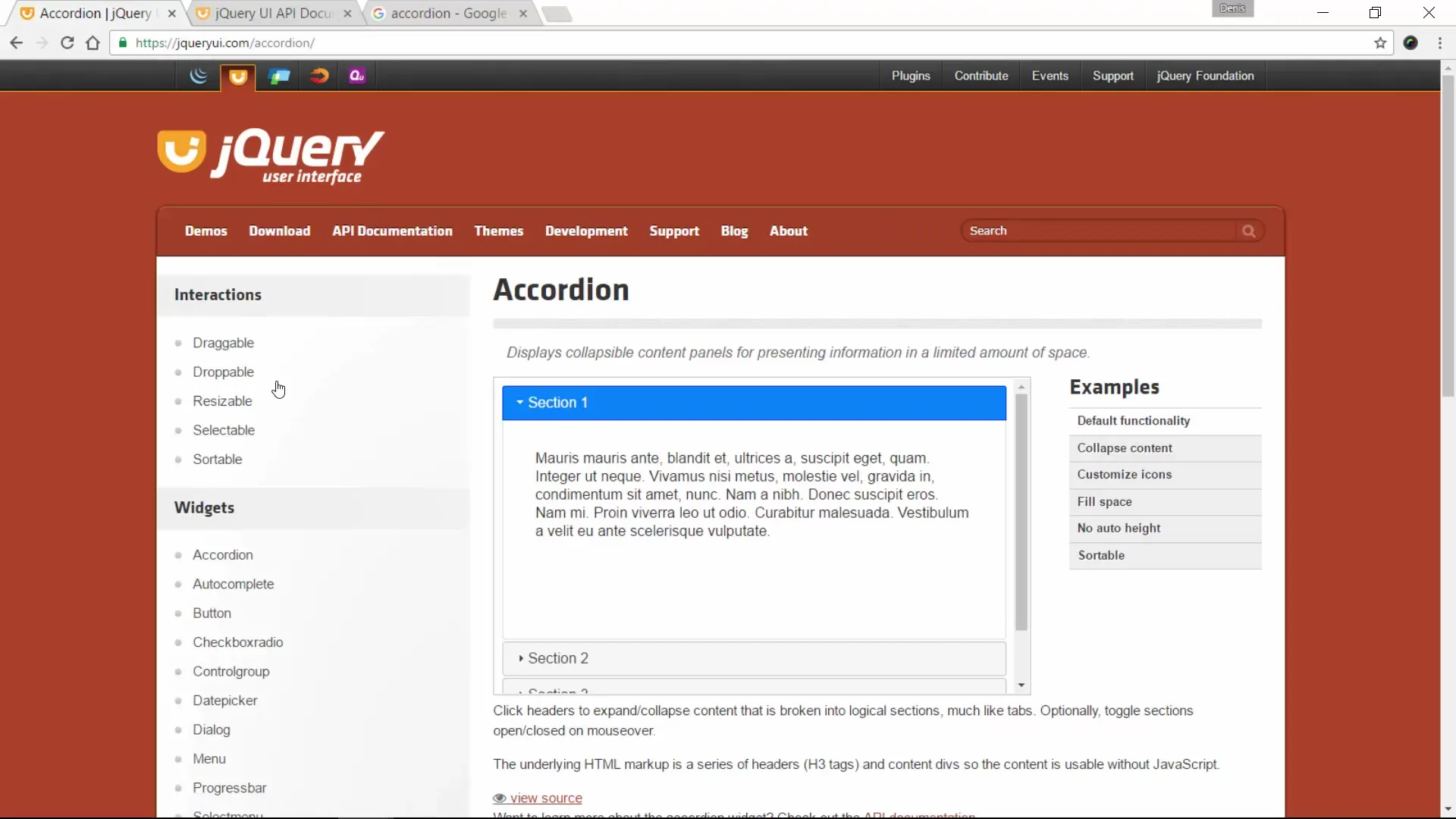
Schritt 4: jQuery und jQuery UI verlinken
Es ist wichtig, dass du jQuery und jQuery UI in der richtigen Reihenfolge in dein HTML-Dokument einfügst. Das kann entweder im Header-Bereich oder kurz vor dem schließenden -Tag geschehen. Stelle sicher, dass jQuery zuerst geladen wird, gefolgt von jQuery UI.
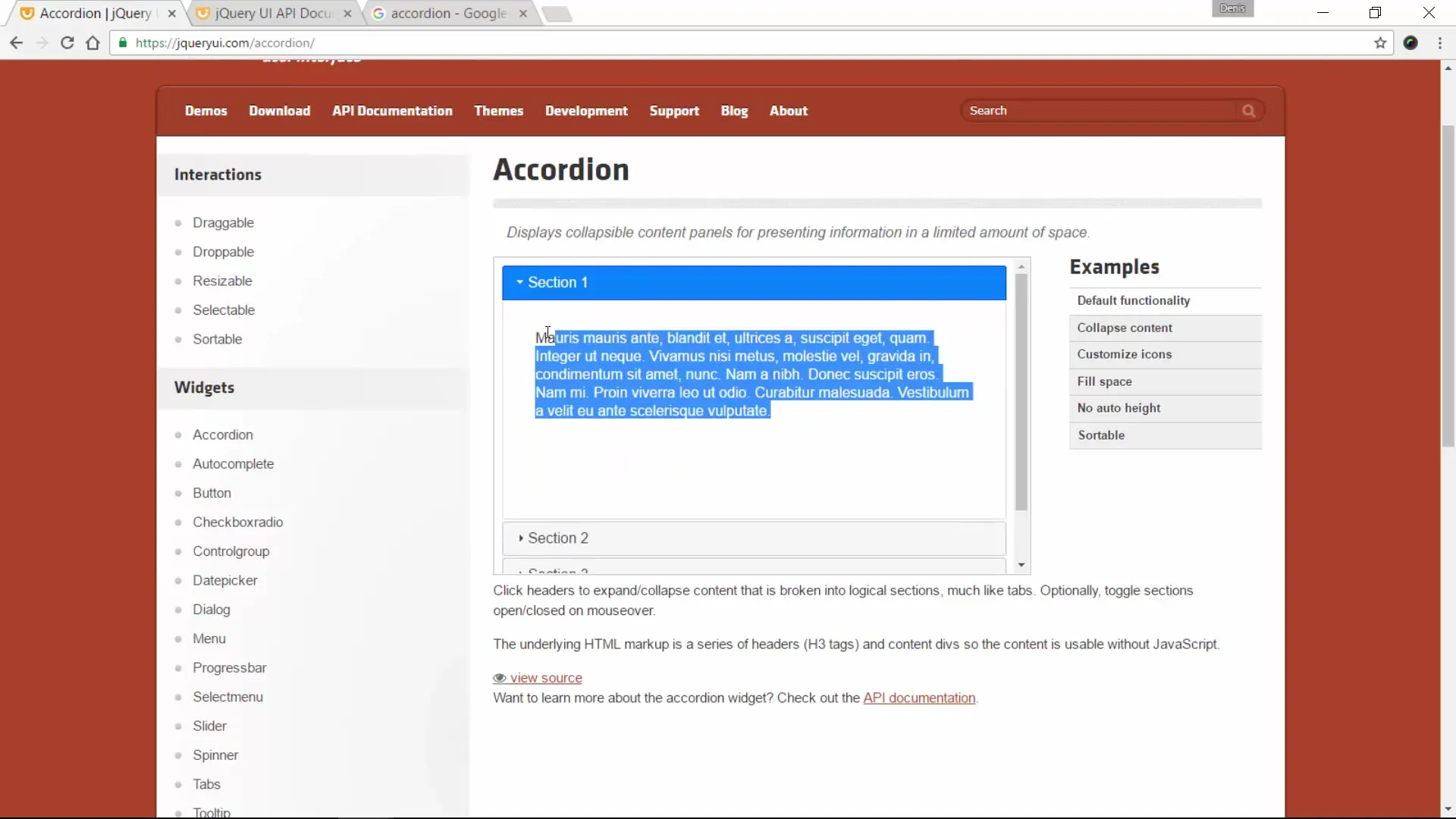
Schritt 5: Das Accordion aktivieren
Um das Accordion zum Leben zu erwecken, kannst du jetzt den JavaScript-Code einfügen. Die jQuery accordion() Funktion macht dies ganz einfach.
Schritt 6: Python-Modul anpassen
Um dein Accordion individuell zu gestalten, kannst du verschiedene Optionen einstellen. Beispielsweise kannst du dem Accordion Icons hinzufügen, die die derzeitige Ansicht anzeigen (ob geöffnet oder geschlossen). Außerdem kannst du das Verhalten so anpassen, dass das Accordion beim Laden der Seite geschlossen ist.
Schritt 7: Weitere Anpassungen und Stile hinzufügen
Du kannst durch CSS noch viele Anpassungen an deinem Accordion vornehmen. Stelle sicher, dass du die Styles für die Klassen des Accordions in deiner CSS-Datei definierst. Hier kannst du Farben, Schriftarten und Abstände definieren, um dein Widget an das Design deiner Webseite anzupassen.
Schritt 8: Zusätzliche Funktionen nutzen
Neben den Standardfunktionen bietet jQuery UI viele weitere Funktionen, die für ein interaktives Nutzererlebnis sorgen können. Du kannst z.B. die Abschnitte sortierbar machen oder sie collapsible gestalten. Diese Optionen sind direkt in der jQuery UI Dokumentation zu finden und lassen sich einfach integrieren.
Schritt 9: Lokale Installation sicherstellen
Um vor Ort mit jQuery UI zu arbeiten, kannst du das jQuery UI Paket lokal installieren, ohne das Internet zu benötigen. Das gibt dir die Freiheit, Offline-Entwicklung zu betreiben. Lade das entsprechende ZIP-Paket herunter, entpacke es und verwende die lokal gespeicherten Dateien in deinem Projekt.
Schritt 10: Teste dein Accordion
Jetzt ist es an der Zeit, dein Accordion zu testen. Lade deine HTML-Seite im Browser und überprüfe, ob alle Abschnitte sich wie gewünscht öffnen und schließen lassen. Achte besonders auf das Design und die verschiedenen hinzugefügten Funktionen.
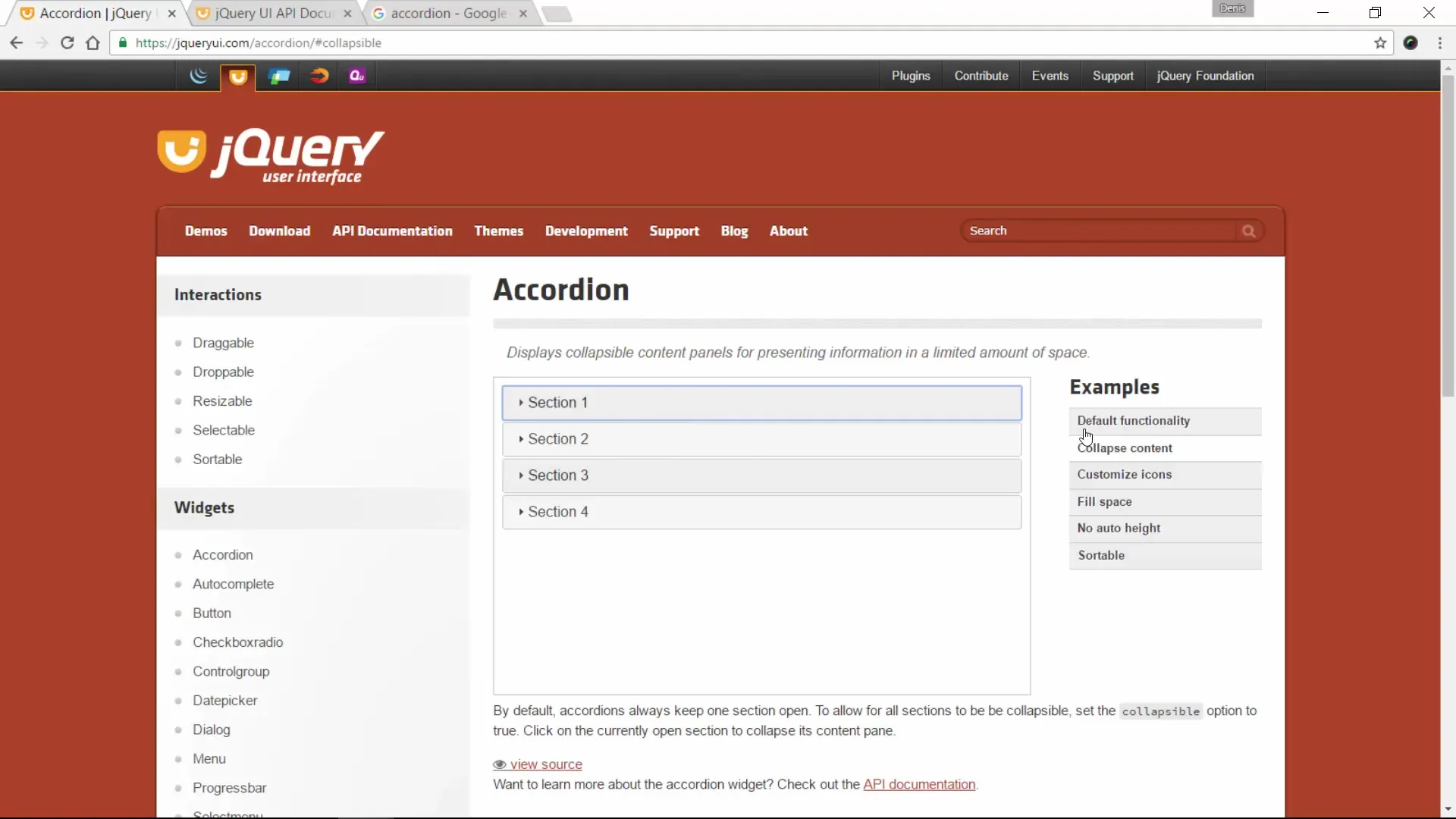
Zusammenfassung – Ultimatives Tutorial über Accordions mit jQuery UI
Du hast nun in diesem Tutorial gelernt, wie du ein Accordion mit jQuery UI erstellst, anpasst und zum Laufen bringst. Mit den vielfältigen Optionen und Anpassungsmöglichkeiten kannst du dein Widget individuell gestalten und auf die Bedürfnisse deiner Webseite einstellen.
Häufig gestellte Fragen
Wie füge ich jQuery UI in mein Projekt ein?Du kannst jQuery UI herunterladen und die CSS- sowie JavaScript-Dateien in dein HTML-Dokument verlinken.
Was sind die wichtigsten Funktionen des Accordions?Ein Accordion ermöglicht das Öffnen und Schließen von Inhalten, um Informationen übersichtlich darzustellen.
Kann ich das Design des Accordions anpassen?Ja, du kannst das Design durch CSS anpassen, um das Accordion in deine Webseite zu integrieren.
Welche zusätzlichen Funktionen kann ich mit jQuery UI verwenden?Zusätzlich zum Accordion kannst du Funktionen wie Drag-and-Drop oder Sortierung integrieren.
Ist eine Internetverbindung notwendig, um jQuery UI zu verwenden?Nein, du kannst jQuery UI lokal herunterladen und offline verwenden.


